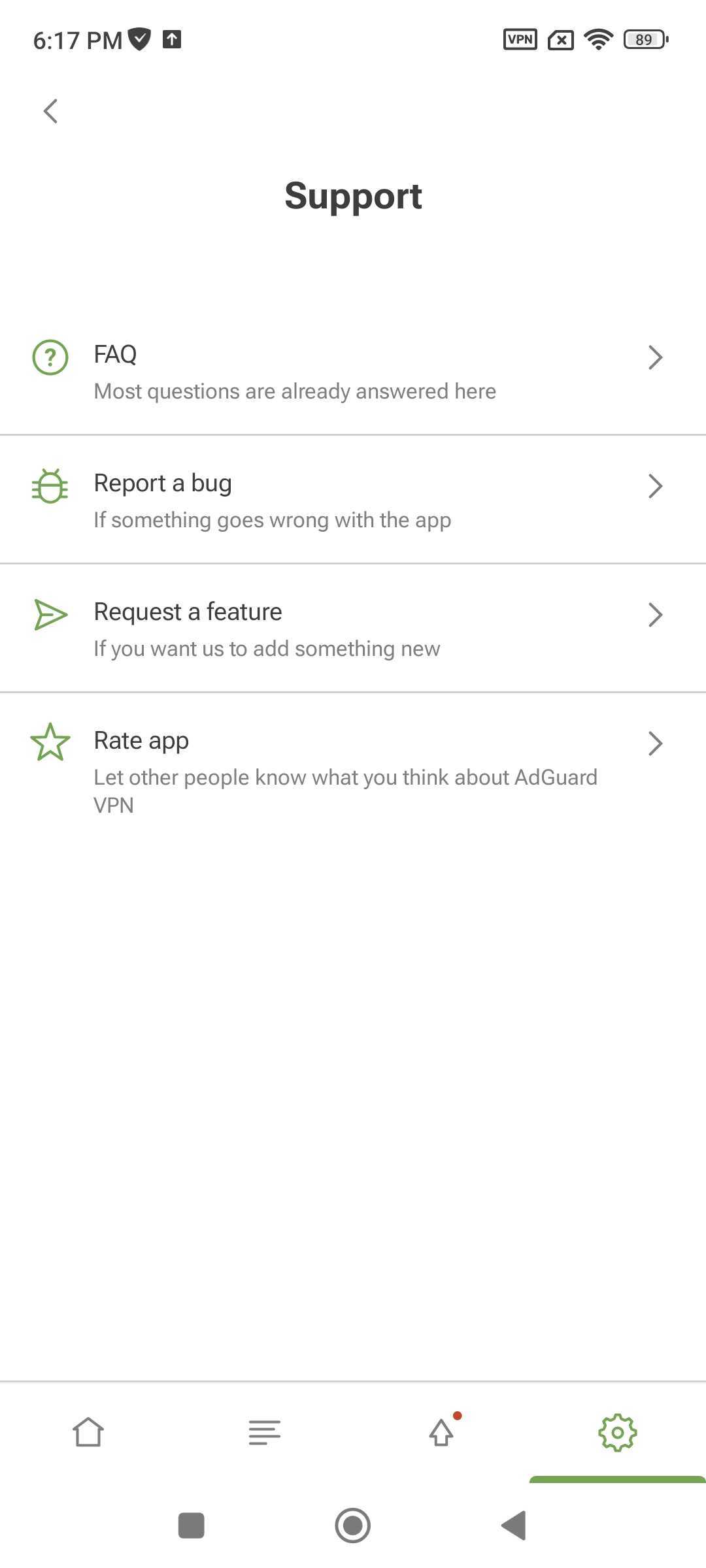Özelliklere genel bakış
Ana ekran
Ana ekran VPN durumunu yansıtır (Bağlandı/Bağlantı kesildi). Ayrıca Bağlan veya Bağlantıyı kes düğmesi ve mevcut sunucuların bir listesi de bulunmaktadır.
Her sunucunun konumu ve sunucunun yanıt süresini tanımlayan ping hızı vardır. Bu değer ne kadar düşük olursa bağlantı o kadar hızlı olur. Onlarca ülkede 50'den fazla konumdan yer aldığı listede en hızlı sunucular her zaman en üstte yer alıyor. Bağlan düğmesine dokunarak veya bir konum seçerek en hızlı sunucuya bağlanabilirsiniz.
İstisnalar
İstisna listeleri, belirli siteler ve uygulamalar için VPN bağlantısını yönetmenize olanak tanır. İstisnalar bölümüne erişmek için ekranın alt kısmında soldan ikinci simgeye dokunun.
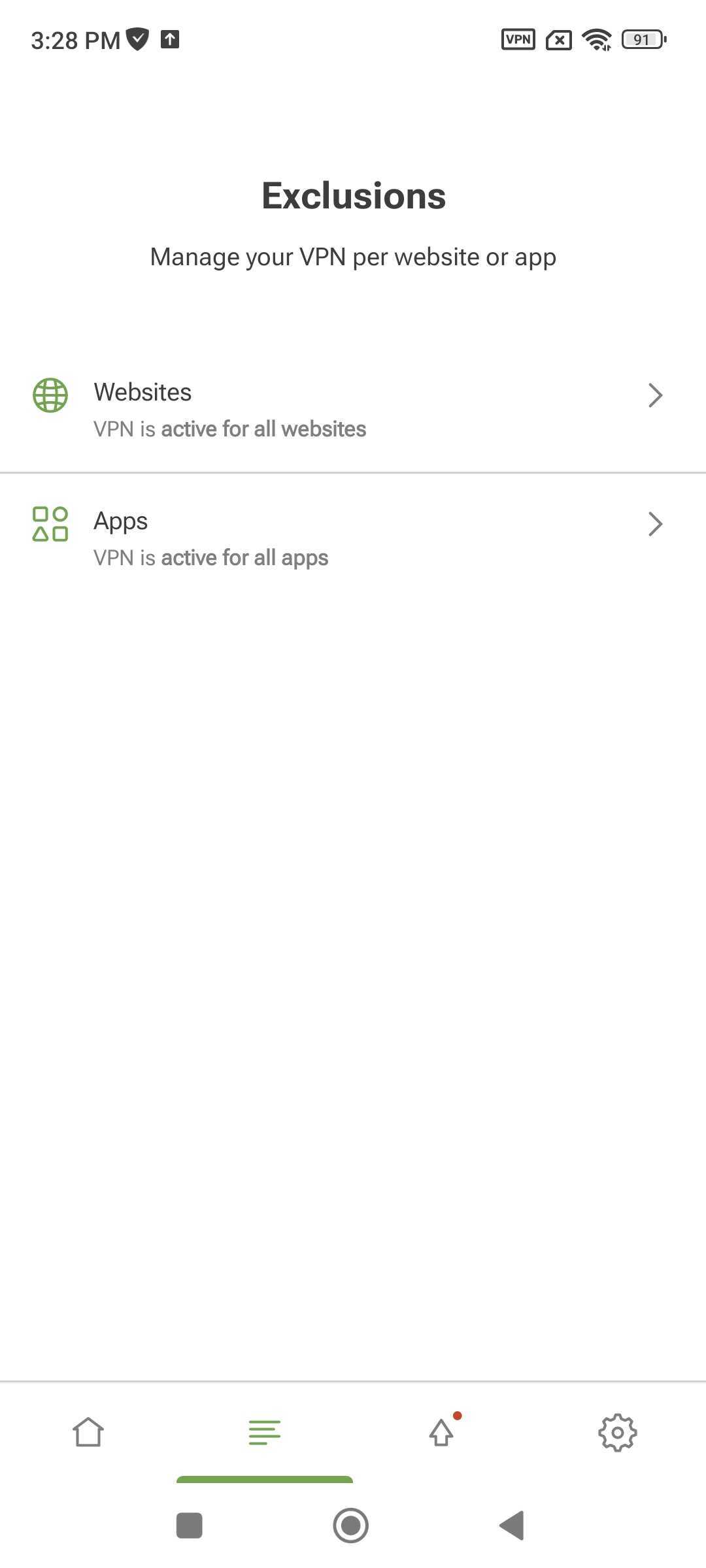
Varsayılan olarak, AdGuard VPN istisnalara eklenenler dışında tüm siteler ve uygulamalar için çalışır: bir uygulama veya site belirtmezseniz, VPN bunlar için etkin olacaktır. Ayrıca seçici olarak da etkinleştirebilirsiniz — yalnızca belirli uygulamalar veya siteler için. Bu moda geçmek için Modu değiştir öğesine dokunun.
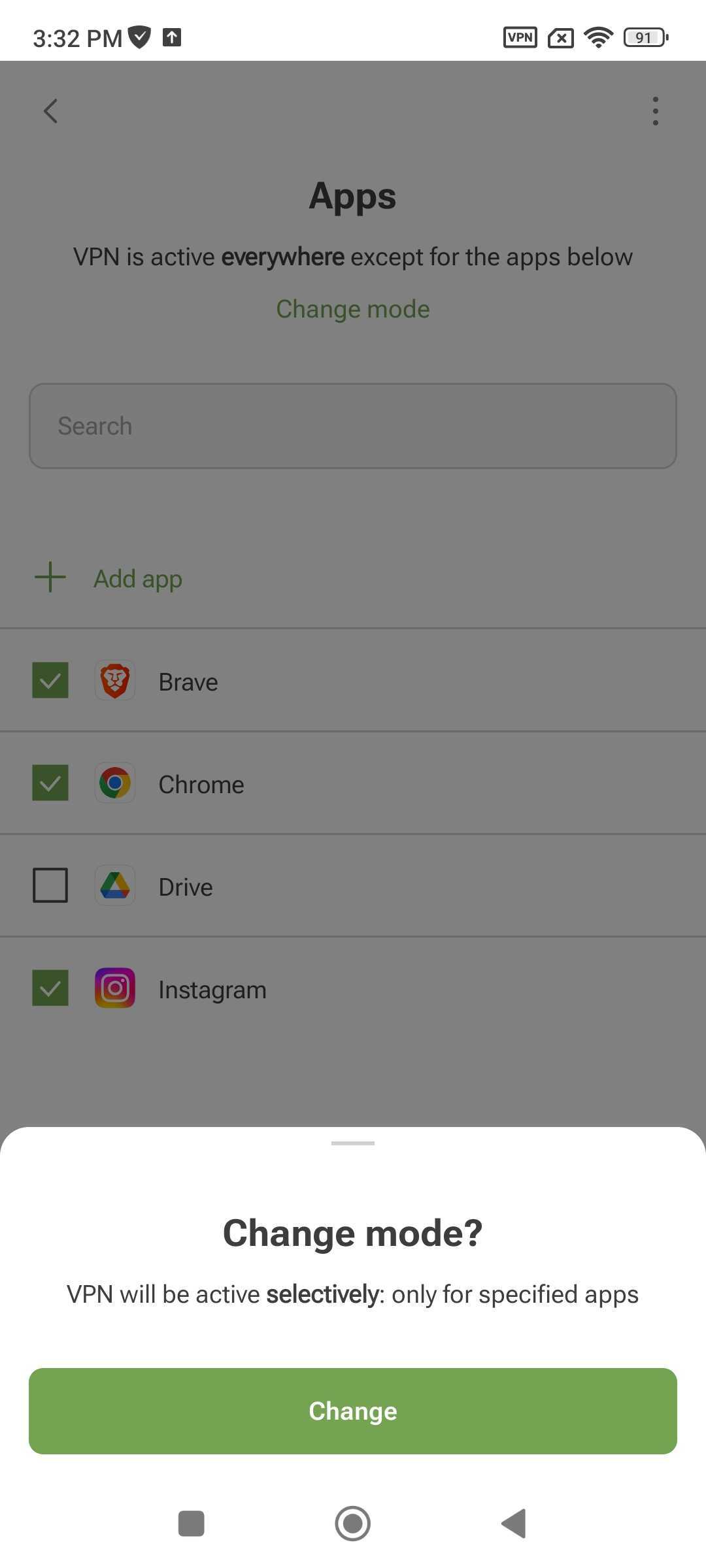
VPN'inizi seçici olarak kullanırken dikkatli olun.
VPN tünelinden bir tarayıcıyı hariç tutarsanız, site istisnaları bu tarayıcı için çalışmaz.
Siteler için bu moda geçerseniz, kullanmak istediğiniz uygulamaların alan adlarını eklemeyi unutmayın — örneğin, Facebook için facebook.com.
Siteler
You can add a domain (e.g., google.com) or subdomain (e.g., *.google.com) to exclusions in three ways:
- Uygulamaya elle girin
- Siteyi AdGuard VPN ile paylaşarak doğrudan tarayıcıdan ekleyin
- Yerleşik hizmetler listesinden ekleyin
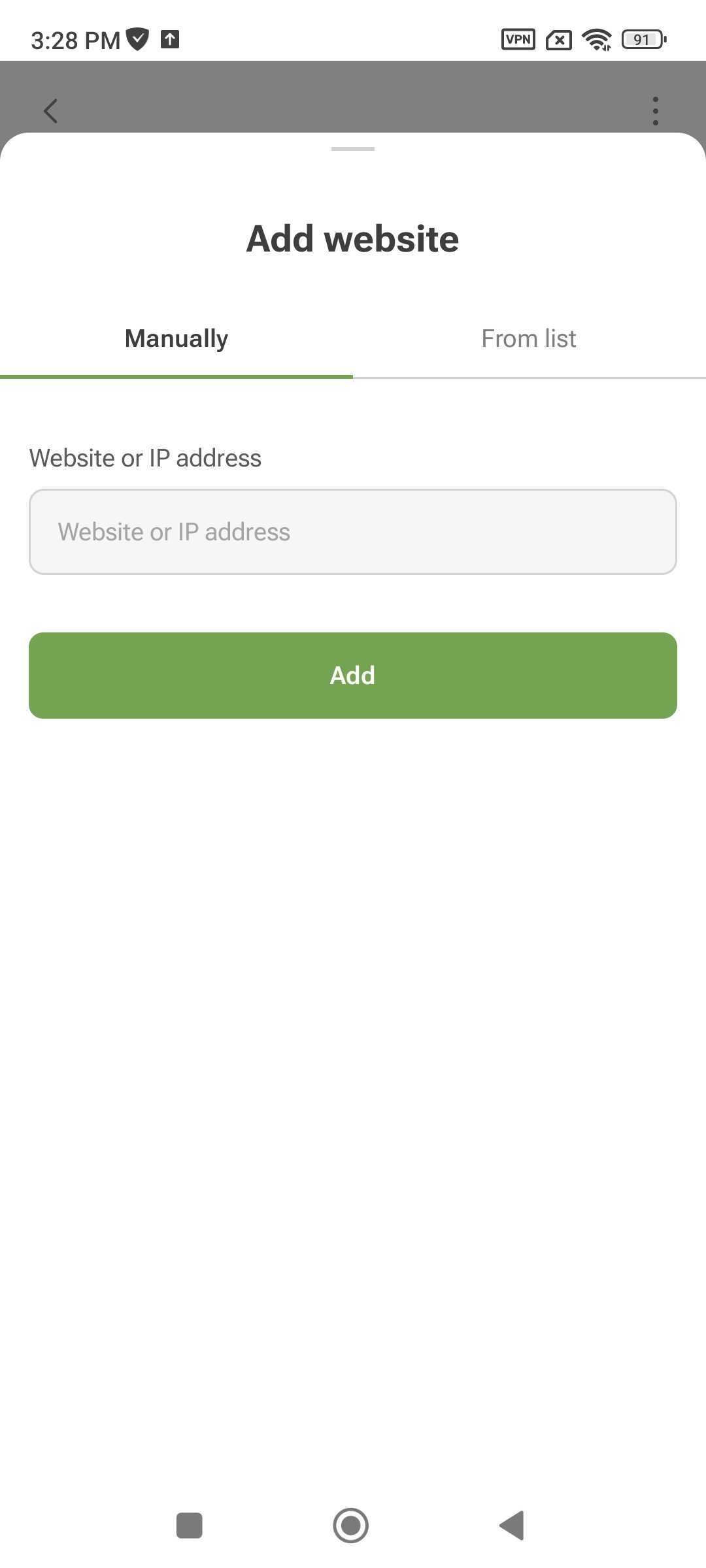
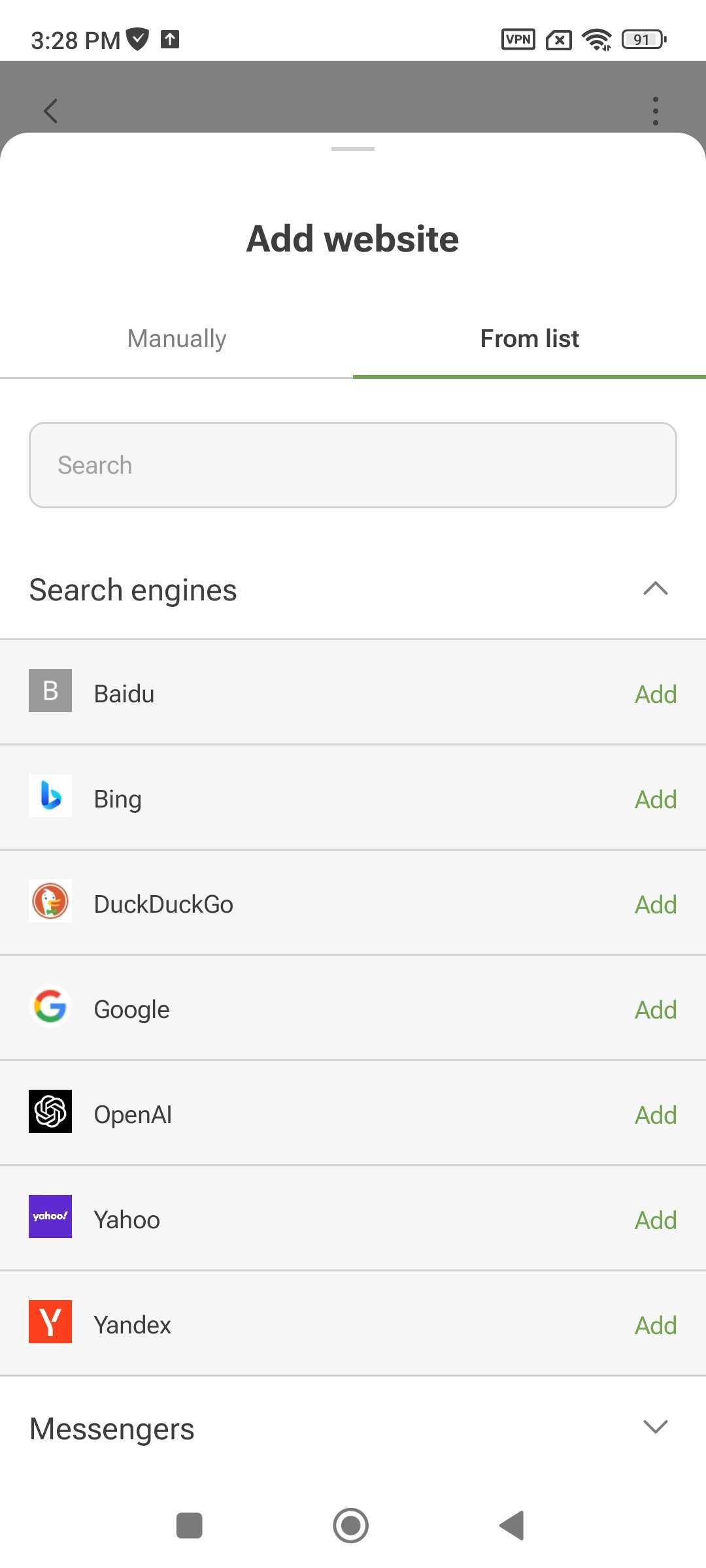
Alan adlarını elle eklemenin bazı ince ayrıntıları vardır. Örneğin, yahoo.com alan adını elle hariç tutarsanız, tüm *.yahoo.com alt alanları da istisnalarda listelenir. Ancak, yahoo.jp veya yahoo.fr gibi diğer üst düzey alan adlarına sahip alan adları hariç tutulmayacaktır.
If you add youtube.com to exclusions, the domain of the same service youtu.be won’t be added. Bu durumda, dahili hizmet listelerini kullanmak daha güvenlidir. Her platformla ilişkili tüm alt alan adlarını içerirler.
Hizmet listelerinde alt alan adlarını etkinleştirebildiğiniz için, her hizmetin durumunu yansıtan kutular ekledik:
- Tamamen etkin yeşil arka plan üzerinde beyaz bir onay işaretiyle gösterilir
- Kısmen etkin (ana alan adı olmayan etkin alt alan adları) beyaz zemin üzerinde yeşil bir kareyle işaretlenmiştir
- Tamamen devre dışı boş bir onay kutusuyla işaretlenmiştir
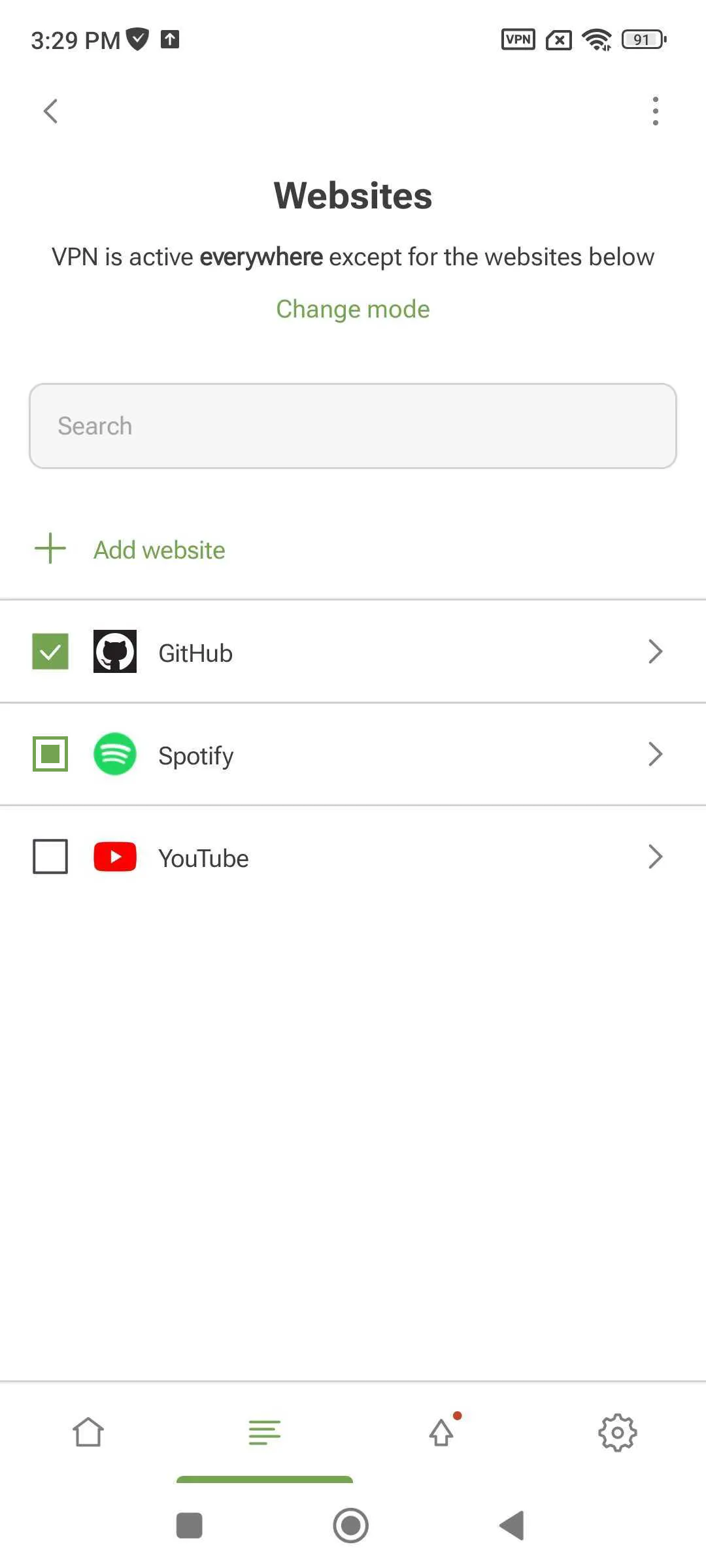
Bir alan adını veya alt alan adını yanlışlıkla sildiyseniz, Varsayılana sıfırla öğesine dokunmanız yeterlidir.
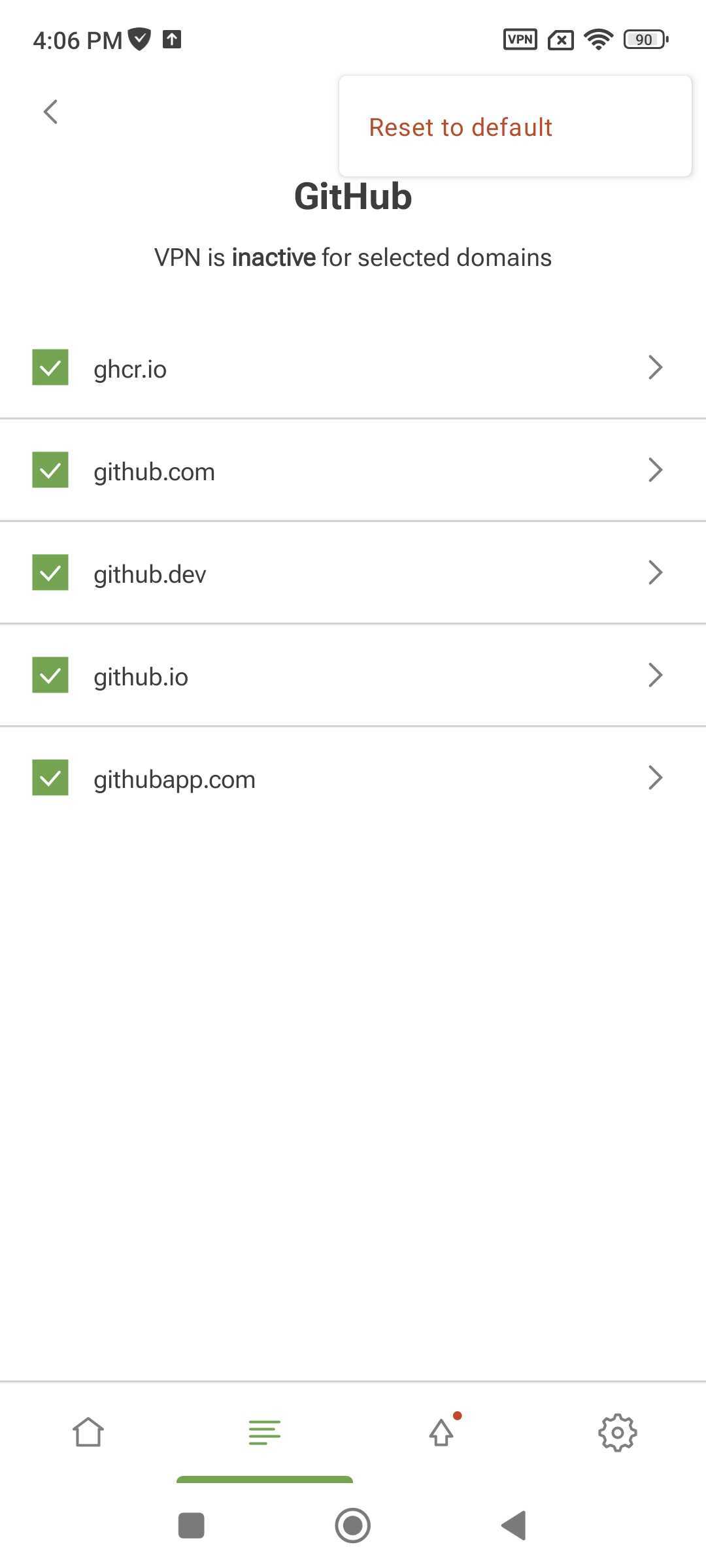
Uygulamalar
Uygulamalar için VPN'i de yönetebilirsiniz. VPN tünelinden bir uygulamayı hariç tutmak için, Uygulama ekle öğesine dokunun. VPN'i seçici olarak kullanmak için Modu değiştir öğesine dokunun.
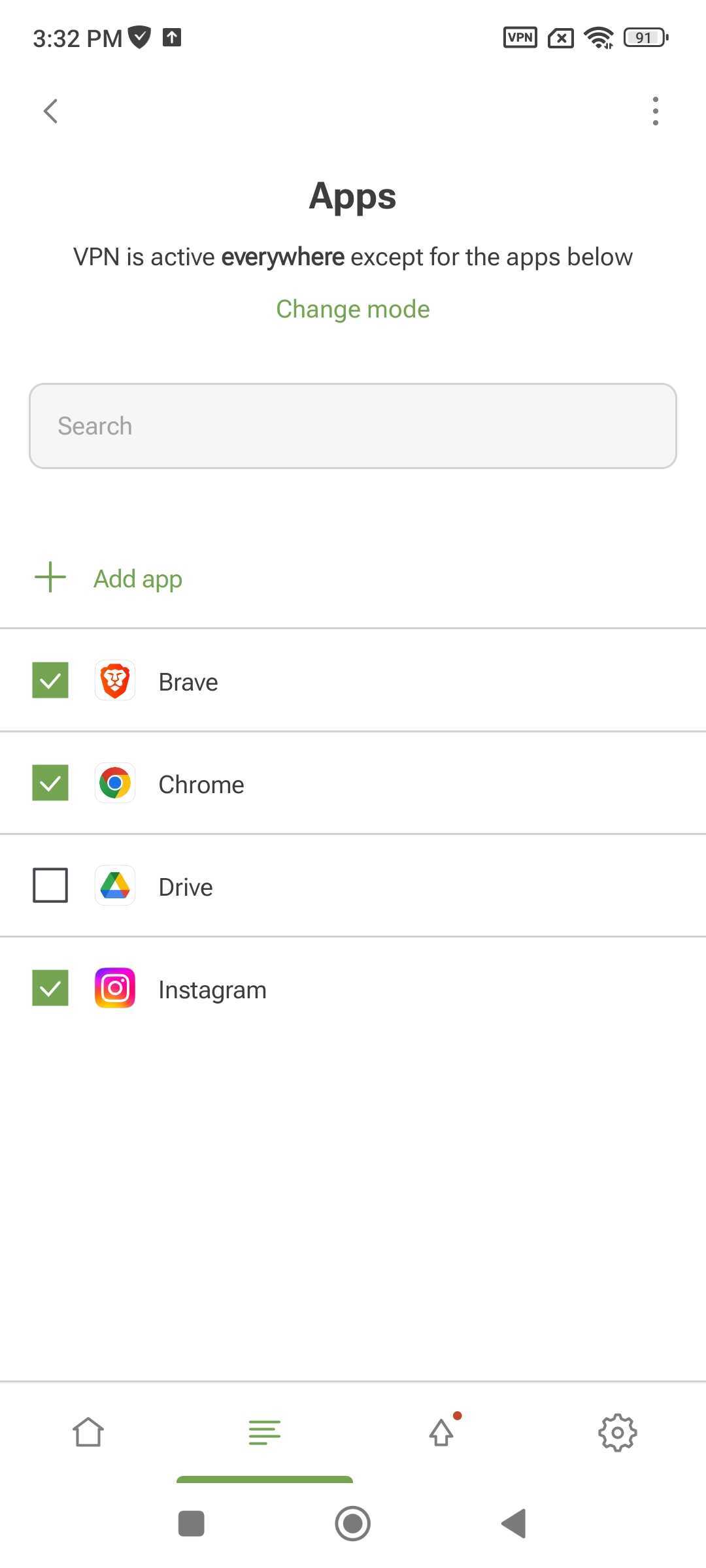
Entegre modda, uygulamaları yalnızca AdGuard Reklam Engelleyici aracılığıyla yönetebilirsiniz.
Ayarlar
Ekranın sağ alt kısmındaki dişli çark simgesine basarak Ayarlar öğesine ulaşabilirsiniz.
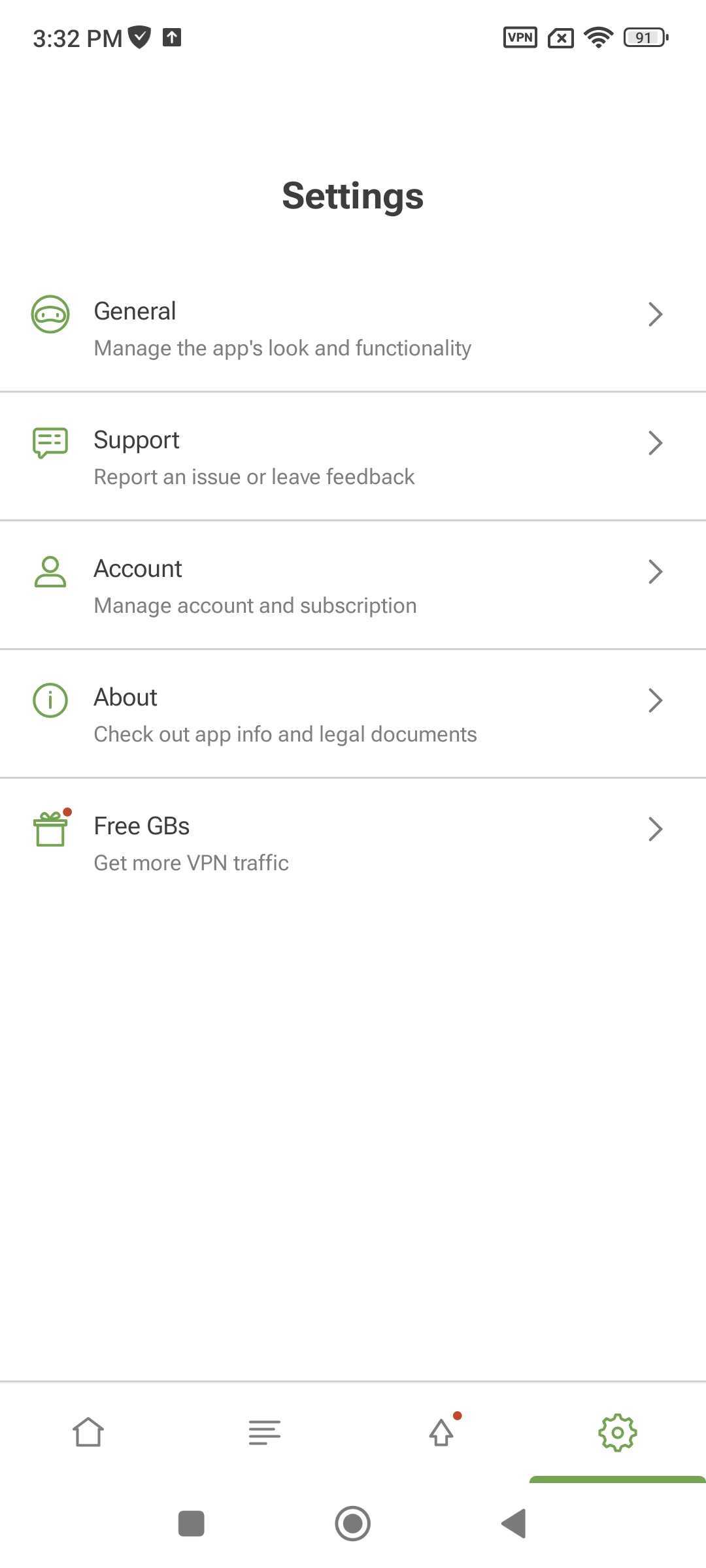
Genel
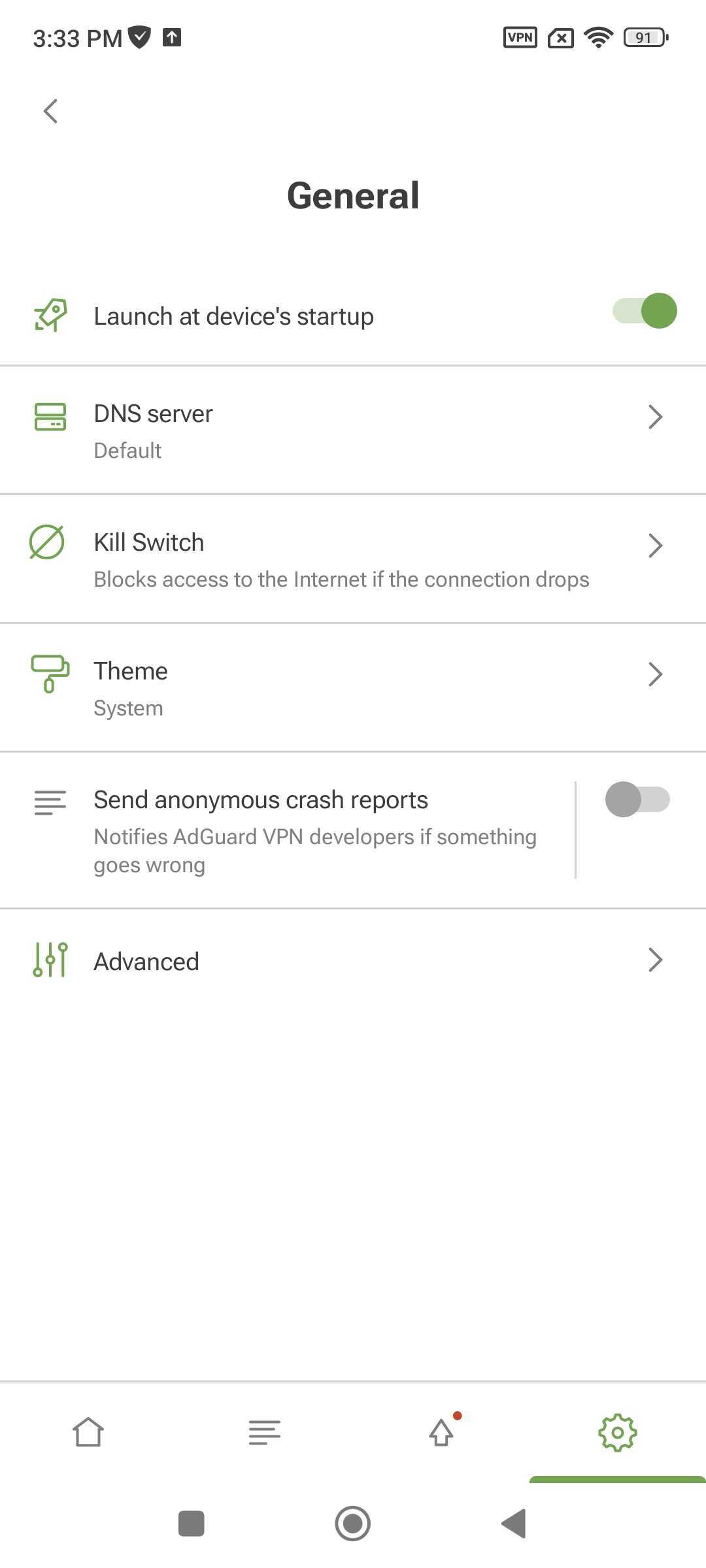
Genel bölümünde, temel AdGuard VPN ayarlarını yönetebilirsiniz:
- AdGuard VPN'i sistem başlangıcında başlatın
- VPN'e bağlıyken trafiği şifrelemek ve reklamları engellemek için bir DNS sunucusu seçin (AdGuard DNS kullanmanızı öneririz)
- Gizliliğinizi korumak ve VPN bağlantısı koparsa internet bağlantısını kesmek için Kill Switch'i etkinleştirin
- Bir renk teması seçin
- Geliştiricileri uygulama sorunları hakkında bilgilendirmek için anonim çökme raporlarını etkinleştirin
Gelişmiş
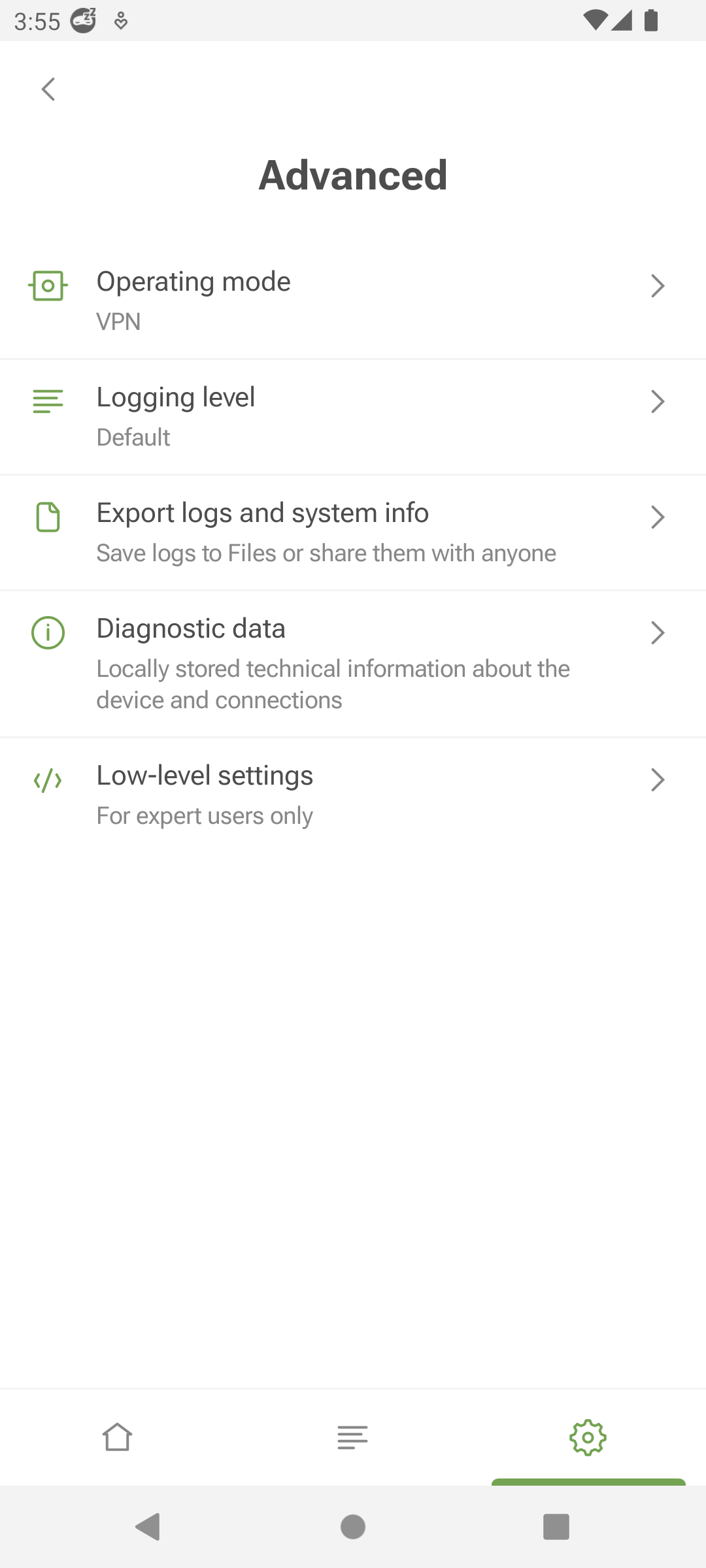
Gelişmiş bölümü, yaygın olarak kullanılmayan bir dizi ayardır.
Çalışma modu trafiğinizin nasıl yönlendirileceğini belirlemenizi sağlar. Üç mod vardır: VPN, SOCKS5 ve Entegre mod. VPN modda, tüm trafik AdGuard VPN üzerinden yönlendirilir. SOCKS5 modunda AdGuard VPN, trafik yönlendirme için diğer uygulamalar tarafından kullanılabilen yerel bir proxy sunucusu çalıştırır. Entegre mod, AdGuard VPN ve AdGuard Reklam Engelleyicinin birlikte çalışmasını sağlar.
Bazı AdGuard VPN özellikleri Tümleşik modda devre dışı bırakılır: DNS sunucuları, Kill Switch ve Uygulama istisnaları. AdGuard Reklam Engelleyici uygulamasında DNS korumasını yönetebilir ve uygulamaları AdGuard VPN proxy'niz üzerinden yönlendirebilirsiniz.
Günlük kayıt düzeyi, kaç uygulama olayının kaydedileceğini belirtir. Destek ekibimiz tarafından talep edilmediği sürece Genişletilmiş veya Son derece günlük kayıt düzeylerinin etkinleştirilmesini önermiyoruz.
Bu bölümde, destekle paylaşmak için günlükleri ve sistem bilgisini de dışa aktarabilirsiniz.
Teşhis verileri, uygulama, cihaz ve bağlantılar hakkında yerel olarak depolanan teknik bilgileri görüntüler. Gerekirse kopyalayıp destek ekibimize gönderebilirsiniz.
Gelişmiş ayarların son bölümü Alt seviye ayarlardır. Yüksek nitelikli değilseniz veya destek ekibimiz tarafından istenmedikçe bu bölüme girmemenizi tavsiye ederiz. Burada, VPN arayüzünde TUN arayüzü günlüğünü veya IPv6 protokolünü etkinleştirmek, kullanılması gereken bir proxy sunucu bağlantı noktası veya internet protokolü sürümünü seçmek mümkündür.
Tercih edilen IP sürümü seçeneğinde, IPv6 ve IPv4 arasında seçim yapmadan önce ağınızın bu protokolü desteklediğinden emin olun. Örneğin IPv6'yı seçerseniz ve ağınız yalnızca IPv4'ü destekliyorsa, internete bağlanmada sorun yaşarsınız. Bunun tersi durumlar da olabilir.
Destek
Destek bölümünde, sorularınıza hızlı yanıtlar almak, hataları bildirmek ve yeni özellikler önermek için SSS bölümümüze göz atabilirsiniz.